- Eine Zahlungsaktivität in SportMember zu erstellen ist ein einfacher Weg, um ein Ereignis zu planen, bei der Spieler etwas zahlen müssen, um teilzunehmen.
Wie erstelle ich eine Zahlungsaktivität?
Vergewissere dich, dass ihr das Bankkonto eures Vereins in SportMember registriert habt, auf welchem ihr die Zahlungen empfangen möchtet.
Öffne ein Team und den Kalender
- Klicke auf das SportMember Logo neben deinem Profil(bild), oben rechts in der App
- Wähle nun das Team, in welchem du eine Zahlungsaktivität erstellen möchtest
- Öffne die Funktionsübersicht, unten rechts außen in der App, und klicke auf KALENDER
- Klicke auf das in der unteren linken Ecke um eine Aktivität zu erstellen und anschließend auf Dies ist eine Zahlungsaktivität
Fülle nun die Informationen zur Zahlungsaktivität aus, ganz genau so wie du es normalerweise auch beim Aktivität erstellen in einem Team tust.
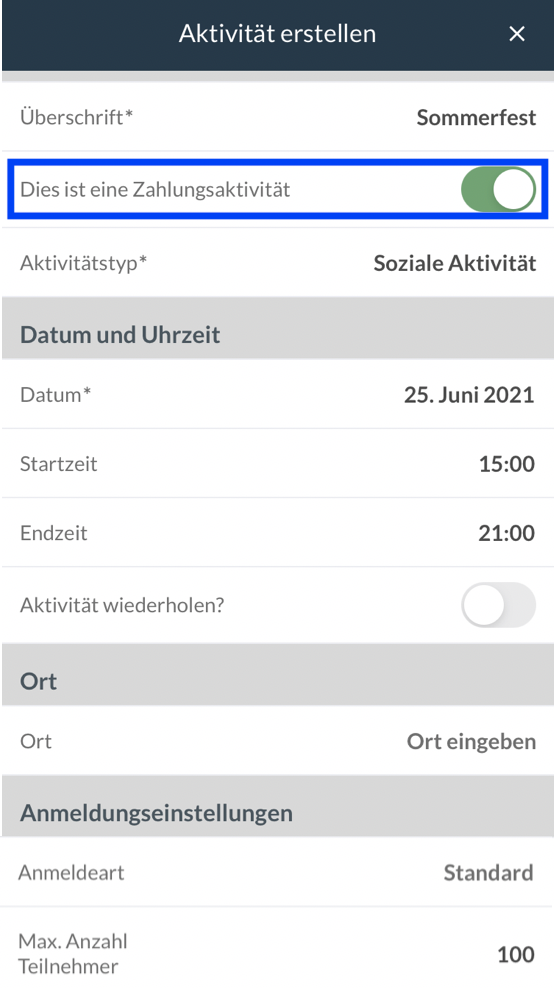
Beachte hier die maximale Teilnehmerzahl, so dass die Anmeldung automatisch geschlossen wird, wenn keine Tickets mehr verfügbar sind. Um diese festzulegen musst du auf Erweitert am oberen Bildschirmrand klicken.
- TIPP: Überlege eventuell auch ob du die Zahlungsaktivität wiederholen möchtest. Dann brauchst du sie gegebenenfalls nicht jede Woche manuell aufs Neue erstellen.
Lege im zweiten Schritt den Preis für die Zahlungsaktivität fest. Hier kannst du auch verschiedene Preiskategorien angeben.
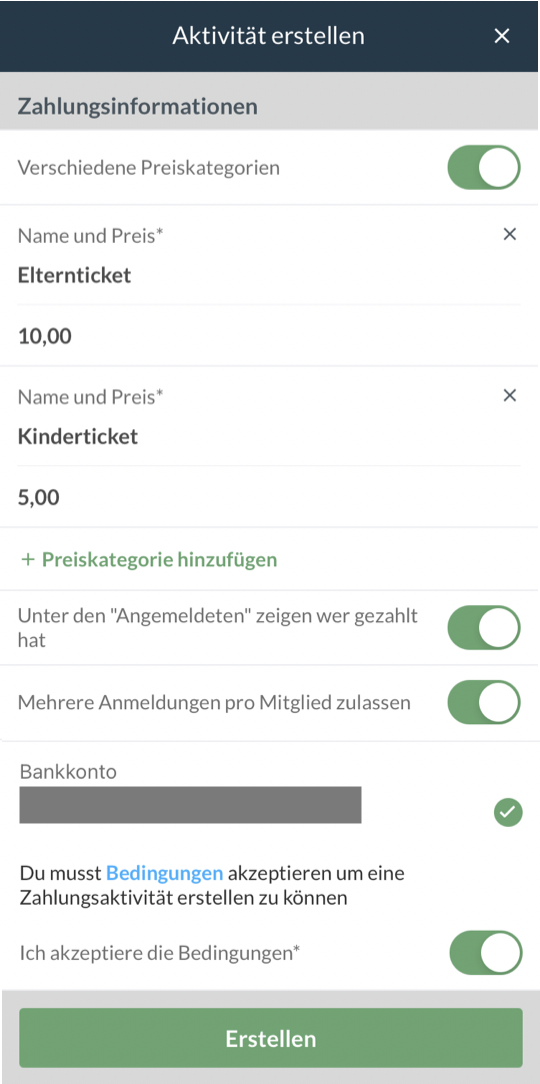
Wähle außerdem das Bannkonto, auf welches die Beträge überwiesen werden sollen, und akzeptiere zum Schluss noch die Bedingungen.
Sobald die Zahlungsaktivität fertig eingerichtet ist, haben eure Mitglieder die Möglichkeit sowohl am Computer als auch über die SportMember-App, sich anzumelden und sofort zu bezahlen.
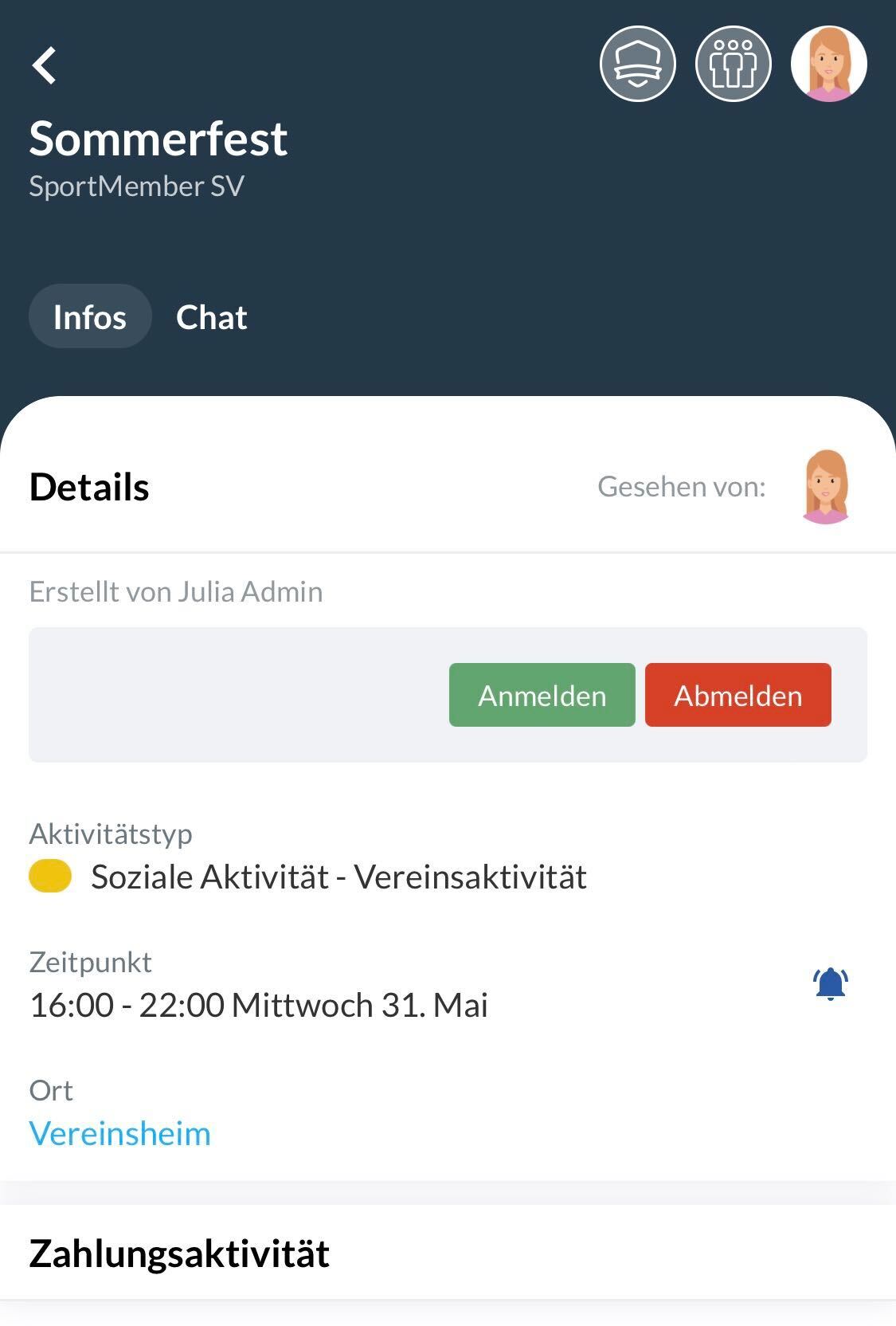
Bei der Anmeldung hat das Mitglied nun die Wahl zwischen den verschiedenen Ticketarten und kann den Vorgang abschließen, indem sie/er die Geschäftsbedingungen akzeptiert und auf Zahlen klickt.

Sobald sich ein Mitglied/Trainer für die Zahlungsaktivität registriert hat, erscheinen sowohl der Preis als auch der Zeitpunkt der Zahlung unter Anmeldungen, in der eigentlichen Aktivität in SportMember. Hier kannst du außerdem auch sehen, wer sich noch nicht registriert hat.
Bei der Anmeldung zahlt jede Person im ersten Moment direkt an SportMember, woraufhin wir das Geld innerhalb von 3-5 Bankarbeitstagen (abzüglich der Verwaltungsgebühr) auf euer Bankkonto überweisen.
Um zu sehen, ob eine bestimmte Zahlung auf dem Bankkonto angekommen ist, klicke auf Mehr, rechts am Computerbildschirm, und anschließend auf Zahlungen.
Du findest zusätzlich alle Beitragszahlungen und Zahlungsvorgänge unter MITGLIEDSBEITRAG und dem Unterpunkt Alle Zahlungen.
Hinweis: Aktuell ist es nur möglich die Zahlungsaktivität auf Teamebene in der SportMember-App einzurichten. Sobald diese jedoch erstellt ist, kann sie sowohl am Computer also auch in der App geöffnet werden. Nun können Mitglieder sich bevorzugt anmelden und auch direkt bezahlen.
Vergewissere dich, dass ihr das Bankkonto eures Vereins in SportMember registriert habt, auf welchem ihr die Zahlungen empfangen möchtet.
Öffne den Kalender
- Gehe oben Links auf die Vereinsebene
- Klicke auf den Kalender links in der Übersicht
- Klicke auf den grünen Button Aktivität erstellen und dann auf Zahlungsaktivität erstellen
Es werden drei Optionen angezeigt, die bestimmen, in wie vielen Teams die Zahlungsaktivität angezeigt wird und welche Mitglieder/Trainer sich anmelden können:
- Vereinsaktivität erstellen (Eine Aktivität für alle Mitglieder des Vereins)
- Abteilungsaktivität erstellen
- Aktivität für mehrere Teams erstellen
Fülle nun die Informationen zur Zahlungsaktivität aus, ganz genau so wie du es normalerweise auch beim Aktivität erstellen in einem Team tust.
Beachte den Anmeldeschluss und die maximale Teilnehmerzahl, damit die Anmeldung automatisch geschlossen wird, wenn keine Tickets mehr verfügbar sind oder der Anmeldeschluss abgelaufen ist.
- TIPP: Entscheide bei der Erstellung der Zahlungsaktivität in Schritt 1, ob diese wiederholt werden soll. Dann muss er nicht jede Woche erneut manuell erstellt werden.
Am Ende des Erstellungsvorgangs wird der Preis für das Abonnement festgelegt. Wenn du möchtest, kannst du verschiedene Preise festlegen.
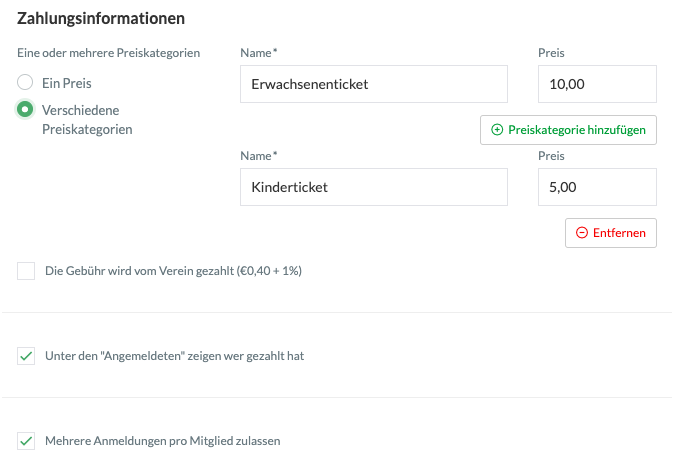
Darunter wählt man das Bankkonto aus, auf das das Geld überwiesen werden soll, und akzeptiert die Bedingungen.
Sobald der Zahlungsvorgang eingerichtet ist, haben Mitglieder die Möglichkeit, sich am PC und über die SportMember-App anzumelden und sofort zu bezahlen.
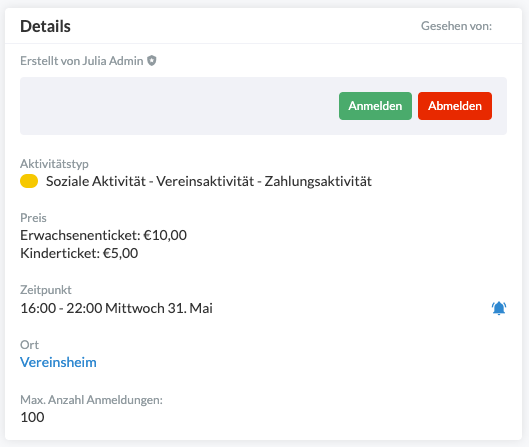
Die Mitglieder haben die Wahl zwischen verschiedenen Ticketarten und müssen die Transaktion abschließen, indem sie die Bedingungen akzeptieren und auf Bezahlen klicken.
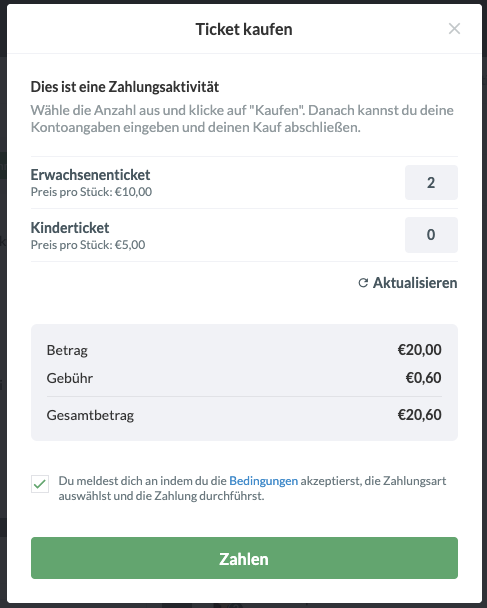
Sobald sich ein Mitglied/Trainer für die Zahlungsaktivität registriert hat, erscheinen sowohl der Preis als auch der Zeitpunkt der Zahlung unter Anmeldungen, in der eigentlichen Aktivität in SportMember. Hier kannst du außerdem auch sehen, wer sich noch nicht registriert hat.
Bei der Anmeldung zahlt jede Person im ersten Moment direkt an SportMember, woraufhin wir das Geld innerhalb von 3-5 Bankarbeitstagen (abzüglich der Verwaltungsgebühr) auf euer Bankkonto überweisen.
Um zu sehen, ob eine bestimmte Zahlung auf dem Bankkonto angekommen ist, klicke auf Mehr, rechts am Computerbildschirm, und anschließend auf Zahlungsaktivitäten.
Du findest zusätzlich alle Beitragszahlungen und Zahlungsvorgänge unter MITGLIEDSBEITRAG und dem Unterpunkt Alle Zahlungen.